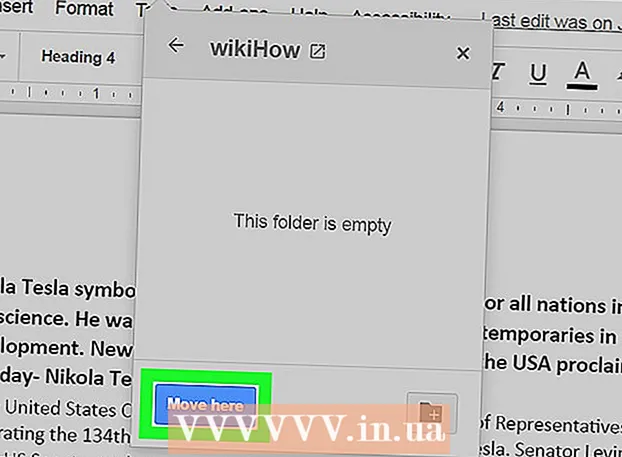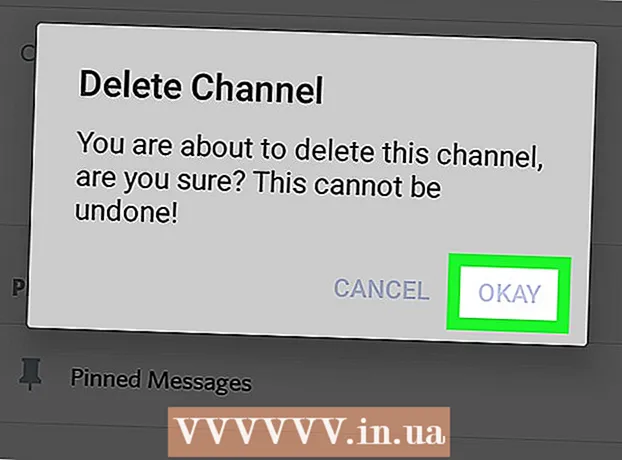Muallif:
Louise Ward
Yaratilish Sanasi:
9 Fevral 2021
Yangilanish Sanasi:
1 Iyul 2024

Tarkib
Ushbu wikiHow kompyuteringizda, telefoningizda yoki planshetingizda eski yoki topish qiyin bo'lgan elektron pochta xabarlarini qanday topishni o'rgatadi. Siz elektron pochta xabarlarini sana, yuboruvchi yoki xabarning asosiy qismiga ko'ra topishingiz mumkin.
Qadamlar
5-dan 1-usul: telefon orqali sana bo'yicha toping
qidiruv satrining o'ng tomonida. Qidiruv filtri parametrlari paydo bo'ladi.
Qidiruv filtri parametrining pastki qismida joylashgan "Sana ichida" menyusini bosing.

Sana oralig'ini tanlang. Siz boshlash va tugash sanalari oralig'ini tanlashingiz mumkin bo'ladi. "Sana ichida" 1 kundan (1 kun) 1 yilgacha (1 yil) ko'p tanlovlarga ega.
"Sana ichida" qatori yonidagi satrni bosing. Ushbu elementning o'ng tomonida taqvim belgisi mavjud. Sana tanlash uchun taqvim paydo bo'ladi.

Sana tanlang. Siz tanlamoqchi bo'lgan taqvimdagi sanani bosing. Rasm tugmachasini bosing "<"yoki">"keyingi yoki oldingi oyga o'tish uchun taqvimning yuqori qismida.- Ishonch hosil qilishingiz kerak "Barcha pochta xabarlari"(Barcha xabarlar) keyingi satrda, tanlangan qidiruv filtrining pastki qismidagi" Izlash "sarlavhasi yonida joylashgan.
- Qidiruv filtri parametrlari ichidagi "Kimga" yoki "Kimdan:" qatorlariga qabul qiluvchining / yuboruvchining ismini yoki elektron pochta manzilini kiritish orqali qidiruvni yanada yaxshilashingiz mumkin. Elektron pochta yoki mavzu satrida jumla yoki so'zlar bo'yicha qidirish uchun matnni "So'zlari bor" qatoriga kiriting.

Bosing Qidirmoq. Ushbu ko'k tugma qidiruv filtri parametrlarining pastki qismida joylashgan. Siz tanlagan sanadan oldin va keyin vaqt oralig'idagi elektron pochta xabarlari paydo bo'ladi.- Yoki qidiruv satrida YYYY / MM / DD formati bo'yicha "oldin:" yozish va ma'lum bir sanadan oldin elektron pochta xabarlarini topishingiz mumkin. Masalan, yozish orqali eski elektron pochta xabarlarini topishingiz mumkin oldin: 2018/04/08 qidiruv satriga.
- Shuningdek, elektron pochta xabarlarini "keyin:" yozish bilan boshlanish sanasini YYYY / MM / DD formatida, so'ng "oldin:" va tugash sanasini YYYY / MM / formatida yozib topishingiz mumkin. Qidiruv satrida DD. Masalan, 2019 yil may oyida elektron pochta xabarlarini terish orqali topishingiz mumkin keyin: 2019/05/01 oldin: 2019/05/31 qidiruv satriga.
- Qabul qiluvchining / jo'natuvchining ismini / elektron pochta manzilini sanadan keyin yoki elektron pochta manzilidagi kalit so'zlarni / jumlalarni kiritish orqali qidiruvingizni qisqartirishingiz mumkin.
5-dan 3-usul: Yuboruvchi yoki tarkib bo'yicha qidirish
Kirish https://www.gmail.com. Agar siz hisobingizga kirmagan bo'lsangiz, hoziroq davom eting.
- Agar siz telefoningiz yoki planshetingizda Gmail-dan foydalanayotgan bo'lsangiz, asosiy ekranda yoki dastur tortmasida "Gmail" yorlig'i bo'lgan qizil va oq konvert belgisini bosing.
- Ushbu usul Gmail hisobingizdagi barcha xabarlarni, shu jumladan arxivlangan elektron pochta xabarlarini topadi.
Ekranning yuqori qismidagi qidiruv satrini bosing yoki bosing.
Gmail-ning yuqori qismidagi qidiruv satriga kalit so'zlarni kiriting. Kalit so'zlar, aniq qabul qiluvchilar va yuboruvchilar bo'yicha qidirishning bir necha xil usullari: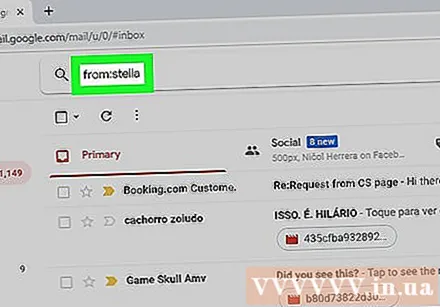
- Yuboruvchi bo'yicha qidirish: Sintaksisini kiriting kimdan:jo'natuvchi qidiruv satriga, bu erda "jo'natuvchi" - bu xabarni yuborgan shaxsning ismi yoki elektron pochta manzili.
- Qabul qiluvchilar bo'yicha qidirish: Sintaksisini kiriting katta:oluvchi, bu erda "qabul qiluvchi" siz xabar yuborgan shaxsning ismi yoki elektron pochta manzili.
- So'z yoki jumla bo'yicha qidirish: Sintaksisini kiriting "so'z yoki ibora", bu erda "so'z yoki ibora" siz qidirayotgan so'z yoki jumla.
- Mavzu bo'yicha qidirish: Sintaksisini kiriting Mavzu:so'z, bu erda "so'z" siz eslayotgan mavzudagi so'zdir.
- Siz shuningdek qidiruv kalit so'zlarini birlashtira olasiz. Masalan, [email protected] elektron manzilidan "o'rganish" so'zi bilan elektron pochta xabarini topmoqchi bo'lsangiz, quyidagilarni kiriting: dan: [email protected] mavzusi: o'rganish.
- Oldingi, keyin yoki yarim vaqtda elektron pochta xabarlarini qanday ko'rib chiqishni o'rganish uchun sanani qidirish usulini ko'ring.
Matbuot ↵ Kiriting yoki ⏎ Qaytish. Qidiruv natijalari yangisidan eskisiga qarab tartibda paydo bo'ladi.
- Agar siz kompyuterda bo'lsangiz, qidiruv natijalariga mos keladigan elektron pochta xabarlari soni natijalarning yuqori o'ng burchagida paydo bo'ladi. Raqamda quyidagicha ko'rsatiladi: "133 dan 1-50" (raqam haqiqatga qarab farq qiladi), natijalarning keyingi sahifasini ko'rish uchun o'ngdagi o'q tugmalaridan foydalanishingiz mumkin.
- Agar yuzlab qidiruv natijalari yoki undan ko'pi bo'lsa, natijalarni yangidan yangisiga o'zgartirishingiz mumkin. Natija raqamini bosing, so'ngra Eskisini tanlang.
5-dan 4-usul: O'chirilgan elektron pochta xabarlarini kompyuterda ko'rish
Kirish https://www.gmail.com. Agar siz hisobingizga kirmagan bo'lsangiz, hoziroq davom eting.
- Agar ilgari Gmail-dan o'chirilgan elektron pochta xabarlarini ko'rib chiqishni yoki tiklamoqchi bo'lsangiz, ushbu usulni qo'llang.
- O'chirilgan elektron pochta xabarlari Axlat qutisidagi papkada 30 kun davomida saqlanib qoladi va umuman yo'q bo'lib ketadi. 30 kundan so'ng, ushbu elektron pochta xabarlarini tiklash mumkin emas.
Jildni bosing Axlat ekranning chap tomonidagi vertikal menyuda joylashgan. Butunlay o'chirilmagan barcha xabarlarning ro'yxati paydo bo'ladi.
- Agar menyu parametrlari o'rniga faqat piktogrammalarni ko'rsangiz, axlat qutisi belgisini bosing.
- Siz bosishingiz kerak bo'lishi mumkin Ko'proq Ro'yxatni kengaytirish uchun menyuning pastki qismida (Qo'shish).
Elektron pochtani oching. Elektron pochtani ochish uchun uni bosing. Elektron pochtaning asl tarkibi paydo bo'ladi.
O'ngga yo'naltirilgan o'q bilan papka belgisini bosing. Ushbu belgi ekranning yuqori qismida, qidiruv satrining ostida joylashgan. Bu "Ko'chirish" opsiyasi. Gmail papkalari va Google hisob qaydnomalari menyusi ochiladi.
Bosing Kirish qutisi (Kirish qutisi). Ushbu parametr "Ko'chirish" belgisini bosganingizda paydo bo'ladigan ochiladigan menyuda. Siz tanlagan elektron pochta qutingiz axlat qutisidan Kirish qutisiga ko'chiriladi. reklama
5-dan 5-usul: O'chirilgan elektron pochta xabarlarini telefon yoki planshetda ko'rish
Telefoningizda yoki planshetingizda Gmail-ni oching. Qizil va oq konvert belgisi bo'lgan ushbu dastur odatda asosiy ekranda (iPhone / iPad) yoki dastur tortmasida (Android) joylashgan.
- Agar ilgari Gmail-dan o'chirilgan elektron pochta xabarlarini ko'rib chiqishni yoki tiklamoqchi bo'lsangiz, ushbu usulni qo'llang.
- O'chirilgan elektron pochta xabarlari 30 kun davomida axlat qutisida saqlanib qoladi va butunlay yo'q bo'lib ketadi. 30 kundan so'ng, ushbu elektron pochta xabarlarini tiklash mumkin emas.
Menyuni bosing ≡ yuqori chap burchakda.
Bosing Axlat. Ekran o'lchamiga qarab, uni topish uchun pastga o'ting. Doimiy ravishda o'chirilmagan elektron pochta ro'yxati paydo bo'ladi.
Ochish uchun elektron pochtani bosing. Elektron pochtaning asl mazmuni paydo bo'ladi. Agar siz ushbu elektron pochtani abadiy o'chirib tashlamoqchi bo'lsangiz, quyidagi amallarni bajaring.
Menyuni bosing ⋮ ekranning yuqori o'ng burchagida, kichik konvert belgisining o'ng tomonida.
Bosing O'tish menyuning yuqori qismiga yaqin joylashgan. Jildlar va pochta qutilari ro'yxati paydo bo'ladi.
Belgilangan joyni tanlang. Agar siz ushbu elektron pochtani odatdagi pochta qutingizga ko'chirmoqchi bo'lsangiz, Boshlang'ich-ni tanlang. Kliklaganingizdan so'ng, elektron pochta manzili u erga yuboriladi.
- Agar elektron pochta o'chirilgandan keyin 30 kun ichida topilmasa, elektron pochta arxivlangan bo'lishi mumkin. Elektron pochta xabarlarini qayta topish uchun ushbu maqoladagi qidirish usullaridan birini qo'llang.
Maslahat
- Agar elektron pochtani asosiy kirish qutingizdan topa olmasangiz, papkalarni tekshiring Spam (Spam), Ijtimoiy (Jamiyat), Aktsiyalar (Reklama) yoki Axlat.
- Butun elektron pochta manzilini qidirayotganingizni ta'minlash uchun Barcha pochta xabarlari qutilar ro'yxatida tanlangan bo'lishi kerak.
- Eski elektron pochta xabarlarini mavzu va olingan sana bo'yicha saralash orqali osonroq topasiz.